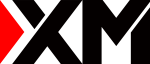Question: ¿Cómo solucionar el error «Cuenta no válida/sin conexión» en las plataformas de trading MT4 y MT5?
Table of Contents
- Cómo solucionar el error «Cuenta no válida/sin conexión» en MT4 y MT5: rápido y fiable
- Qué significa realmente cada error
- Solucione el error «Cuenta no válida» con pasos decisivos
- Solucione «Sin conexión» con una ruta técnica limpia
- Ordenador frente a móvil: mismos principios, toques ligeramente diferentes
- Secuencia práctica y a prueba de errores que puede ejecutar cada vez
- Señales de que ha resuelto el problema correcto (y por qué ha funcionado)
- Soluciones adicionales para casos extremos (cuando sigues teniendo problemas)
- Resumen de una página que puedes guardar
Cómo solucionar «Cuenta no válida/Sin conexión» en MT4 y MT5: rápido y fiable
Cuando MetaTrader muestra «Cuenta no válida» o «Sin conexión», no es algo aleatorio. Cada mensaje apunta a un fallo específico en la cadena de inicio de sesión: credenciales, selección de servidor, ruta de red o compatibilidad de la plataforma/sistema operativo. Solucionarlo es sencillo si se sigue una secuencia precisa. A continuación se muestra una guía clara y práctica que elimina las conjeturas y permite conectarse a MT4/MT5.
Qué significa realmente cada error
«Cuenta no válida» significa que el terminal se ha conectado a un servidor de operaciones, pero las credenciales o la instancia del servidor de destino no coinciden con una cuenta de operaciones activa. MetaTrader reconoce dos niveles de acceso (maestro e inversor); la contraseña maestra es necesaria para operar, mientras que la contraseña de inversor solo permite el acceso de lectura. Si intenta iniciar sesión con un número de cuenta incorrecto, un servidor incorrecto (por ejemplo, Live frente a Demo), una contraseña incorrecta o la contraseña de inversor cuando pretende operar, se activará el mensaje «Cuenta no válida».
«Sin conexión» significa que el terminal no está estableciendo una sesión de trabajo con un servidor de operaciones. Las causas más comunes son: no ha iniciado sesión todavía, el nombre del servidor en el terminal no apunta a un host accesible, su lista de servidores está obsoleta o algo bloquea la conexión (red local, proxy/cortafuegos, plataforma/sistema operativo desactualizados). Los brókers explican que el estado de la parte inferior derecha se vuelve rojo, las cotizaciones se detienen y también puede aparecer «Esperando actualización».
Solucione el problema de «cuenta no válida» con pasos decisivos
Siga estos pasos en orden; cada uno de ellos elimina un punto de fallo conocido.
-
Utilice la plataforma exacta para su cuenta (MT4 frente a MT5)
Una cuenta MT4 no se puede iniciar en MT5, y una cuenta MT5 no se puede iniciar en MT4. Inicie la plataforma que coincida con su tipo de cuenta. Los brókers lo indican explícitamente y enumeran las cadenas de servidor correctas para cada plataforma. -
Introduzca el número de cuenta, el servidor y la contraseña maestra exactos
Abra Archivo → Iniciar sesión en la cuenta de operaciones (escritorio) o Gestionar cuentas → Iniciar sesión (móvil). Pegue su número de cuenta, su contraseña de trading (maestra) y seleccione el nombre exacto del servidor que aparece en el portal de su bróker o en el correo electrónico de bienvenida (por ejemplo, «BrokerName-Live» frente a «BrokerName-Demo»). Si introduce la contraseña de inversor, se conectará en modo de solo lectura; si introduce una contraseña o un servidor incorrectos, verá el mensaje «Cuenta no válida». -
Restablezca la contraseña de trading desde el área de clientes (en caso de duda)
Si las credenciales pueden estar caducadas o comprometidas, restablezca la contraseña de trading en el portal de su bróker e inicie sesión con la nueva contraseña. Los principales brókeres documentan esto como la solución directa cuando aparece «Cuenta no válida». -
Seleccione la instancia de servidor correcta (en vivo, demo, fragmentos regionales)
Si el servidor correcto no aparece en la lista, actualícelo o añádalo:
— MT4: Archivo → Abrir una cuenta → haga clic en «Añadir nuevo servidor» (o pulse Insertar), escriba el nombre de su bróker o el dominio del servidor, luego Escanear y seleccione el servidor.
— MT5: utilice Abrir una cuenta para escanear y añadir servidores; luego inicie sesión.
Este paso elimina los inicios de sesión erróneos (por ejemplo, intentar autenticar una cuenta real en un servidor de demostración), una de las principales causas de «Cuenta no válida». -
Reactive o desarchive una cuenta si el bróker la marca como inactiva
Algunos brókeres marcan las cuentas como inactivas/archivadas después de un periodo de inactividad o de cambios en el KYC. Reactivarla desde el área de clientes o abrir una cuenta nueva resuelve inmediatamente el problema de «Cuenta no válida».
Resultado: después de estos pasos, el mensaje «Cuenta no válida» desaparece porque la plataforma apunta al servidor correcto con una contraseña maestra válida en la plataforma correspondiente.
Solucione el problema de «Sin conexión» con una ruta técnica limpia
Comience con las soluciones de red a nivel de plataforma y, a continuación, gestione los factores de la red local y del sistema operativo.
-
Inicie sesión correctamente y actualice los servidores
La falta de conexión en una instalación nueva suele significar que aún no se ha autenticado o que la lista de servidores del terminal está desactualizada. Inicie sesión a través de Archivo → Iniciar sesión en la cuenta de operaciones y, si es necesario, actualice la lista de servidores utilizando Archivo → Abrir una cuenta → Escanear / Añadir nuevo servidor hasta que aparezca el host correcto. Esto resuelve la mayoría de los casos. -
Utilice un servidor alternativo o regional cuando se proporcione
Algunos brókers publican direcciones alternativas (por ejemplo, «Dirección de servidor alternativa»). Introducir manualmente el host alternativo en el campo Servidor del cuadro de diálogo de inicio de sesión restaura la conectividad cuando un POP específico está sobrecargado o geobloqueado. -
Configure (o desactive) correctamente los ajustes del proxy
Si su red utiliza un proxy, configúrelo en Herramientas → Opciones → Servidor → Habilitar servidor proxy → Proxy… con el tipo y puerto correctos (HTTP/SOCKS4/SOCKS5). Por el contrario, si no utiliza un proxy, asegúrese de que la opción esté desactivada; una entrada de proxy incorrecta impide el establecimiento de la conexión y mantiene el terminal en «Sin conexión». Las páginas de ayuda de MetaTrader documentan este comportamiento exacto. -
Permita el acceso a la plataforma a través de cortafuegos y seguridad de terminales
Las reglas de antivirus o cortafuegos que bloquean las conexiones salientes (a menudo 443/TLS a los servidores de operaciones de los brókers) mantendrán MT4/MT5 desconectado. Los brókers lo incluyen como una causa habitual; permitir el ejecutable del terminal a través del cortafuegos lo resuelve. -
Actualice o renueve la plataforma para que sea compatible con el TLS moderno
Las versiones más recientes de MetaTrader dejan de admitir las pilas TLS antiguas y las versiones antiguas de Windows. MetaQuotes señala que MT5 dejó de admitir XP/Vista hace años, y las versiones recientes han desactivado el TLS 1.0 heredado en los protocolos web;
las instalaciones de sistemas operativos antiguos sin compatibilidad con TLS 1.2 no pueden completar los protocolos de seguridad. Actualizar el sistema operativo (se recomienda Windows 10/11) y mantener el terminal actualizado elimina la incompatibilidad de protocolos y los bucles de «Sin conexión» en máquinas obsoletas.
Resultado: después de estos pasos, el mensaje «Sin conexión» desaparece porque el terminal alcanza un servidor válido, la ruta no está bloqueada y la pila TLS/SO es compatible.
Escritorio vs móvil: mismos principios, toques ligeramente diferentes
En MT4/MT5 para móvil, añada el servidor buscando el nombre exacto del bróker, luego seleccione Iniciar sesión en una cuenta existente e introduzca su número de cuenta, contraseña de trading y el servidor que aparece en el panel de control de su bróker. Esto refleja el flujo de la versión de escritorio y corrige los mismos errores en teléfonos y tabletas.
Secuencia práctica y a prueba de errores que puede ejecutar cada vez
Utilice este orden. Es rápido y cubre todas las causas fundamentales sin repeticiones.
A) Elimine los errores de incompatibilidad de plataformas y de credenciales
-
1) Inicie la plataforma correspondiente (MT4 para cuentas MT4, MT5 para cuentas MT5).
-
2) Abra Iniciar sesión en la cuenta de operaciones y pegue: número de cuenta, contraseña maestra y el servidor exacto que se muestra en el portal de su bróker/correo electrónico de bienvenida. Si es necesario, restablezca la contraseña de operaciones en su área de cliente e inicie sesión de nuevo.
-
3) Si falta el servidor, abra una cuenta → Añadir/Escanear servidores y seleccione el host correcto (Real vs Demo).
B) Borre la ruta de red
-
4) Si ve «Sin conexión», actualice la lista de servidores y vuelva a iniciar sesión; si su bróker proporciona alternativas, introduzca el host alternativo manualmente.
-
5) Si su red utiliza un proxy, configúrelo en Herramientas → Opciones → Servidor → Proxy… con el tipo y el puerto exactos; de lo contrario, mantenga el proxy desactivado.
-
6) Asegúrese de que el terminal no esté bloqueado por el cortafuegos/antivirus; permítale el paso para que se pueda establecer el TLS saliente.
C) Mantenga la compatibilidad de la pila
-
7) Actualice MT4/MT5 a la última versión.
-
8) Utilice un sistema operativo compatible con TLS moderno (se recomienda Windows 10/11); los sistemas operativos más antiguos que no admiten TLS 1.2 tendrán dificultades o no podrán conectarse con las versiones recientes.
Ejecute esta secuencia una vez y ambos errores se eliminarán en su origen: cuenta correcta → servidor correcto → ruta clara → pila compatible.
Señales de que ha resuelto el problema correcto (y por qué ha funcionado)
-
Después de solucionar el problema de «Cuenta no válida», las barras de estado de la parte inferior derecha se vuelven verdes, se muestran las cotizaciones y su número de cuenta aparece en el Navegador. Esto ocurre porque el servidor ha aceptado sus credenciales maestras en la instancia correcta (Live/Demo) de la familia de plataformas correcta.
-
Después de corregir «Sin conexión», las barras de estado cambian de rojo a verde/azul y los gráficos se actualizan en tiempo real. Ha restaurado una ruta de trabajo al servidor actualizando los servidores, eliminando una regla de proxy/firewall defectuosa o actualizando una combinación TLS/OS obsoleta.
Soluciones adicionales para casos extremos (cuando sigues teniendo problemas)
-
Atascado en el servidor incorrecto después de cambiar de región o de ISP: vuelva a escanear los servidores y elija la entrada con mejor latencia; los corredores y las guías de la comunidad señalan que esto puede llevarle a un punto final saludable.
-
Solo se conecta el móvil, el ordenador falla: el ordenador suele tener una regla de proxy o firewall aplicada, mientras que el móvil no. Configure el proxy correctamente o desactívelo; permita el terminal en el firewall.
-
Puede leer pero no puede operar: ha iniciado sesión con la contraseña de inversor. Cierre la sesión y vuelva a iniciarla con la contraseña maestra.
-
Frecuentes mensajes de «Esperando actualización» después de iniciar sesión: se trata del mismo problema de conexión; cambiar la entrada del servidor o actualizar la lista de servidores lo soluciona.
Resumen de una página que puede guardar
-
Cuenta no válida = plataforma/servidor/credenciales incorrectos.
Solución: utilice MT4 para las cuentas MT4 y MT5 para las cuentas MT5; inicie sesión con la contraseña maestra; actualice/añada el servidor exacto (real o demo); restablezca la contraseña de trading si es necesario. -
Sin conexión = el terminal no se conecta al servidor de trading.
Solución: Inicie sesión correctamente; actualice/añada servidores; utilice cualquier servidor alternativo que publique su bróker; configure o desactive el proxy; permita el paso del terminal a través de los cortafuegos; actualice el terminal y utilice un sistema operativo compatible con TLS 1.2+.
Realice estos pasos exactamente una vez. La plataforma se conectará, se reanudarán las cotizaciones y las órdenes se procesarán sin errores.
- Close